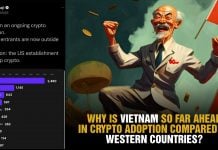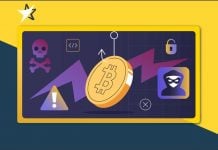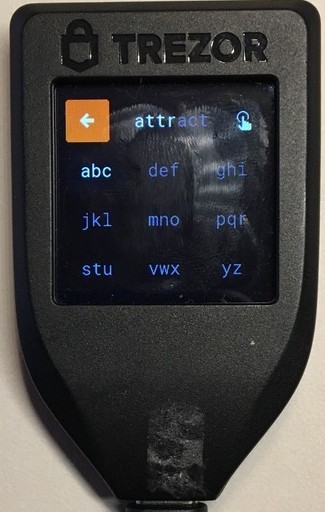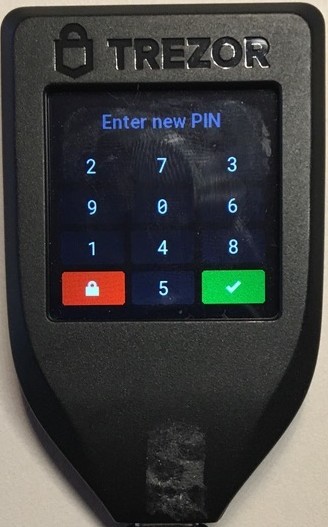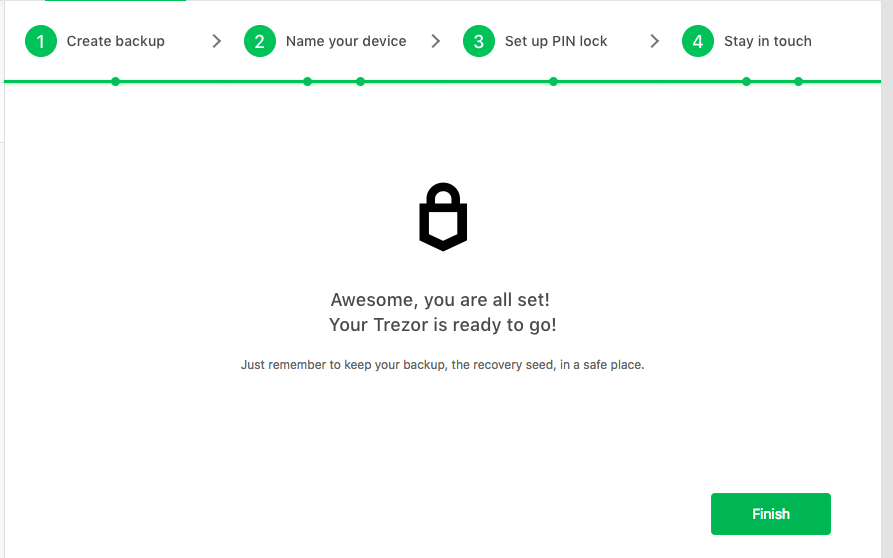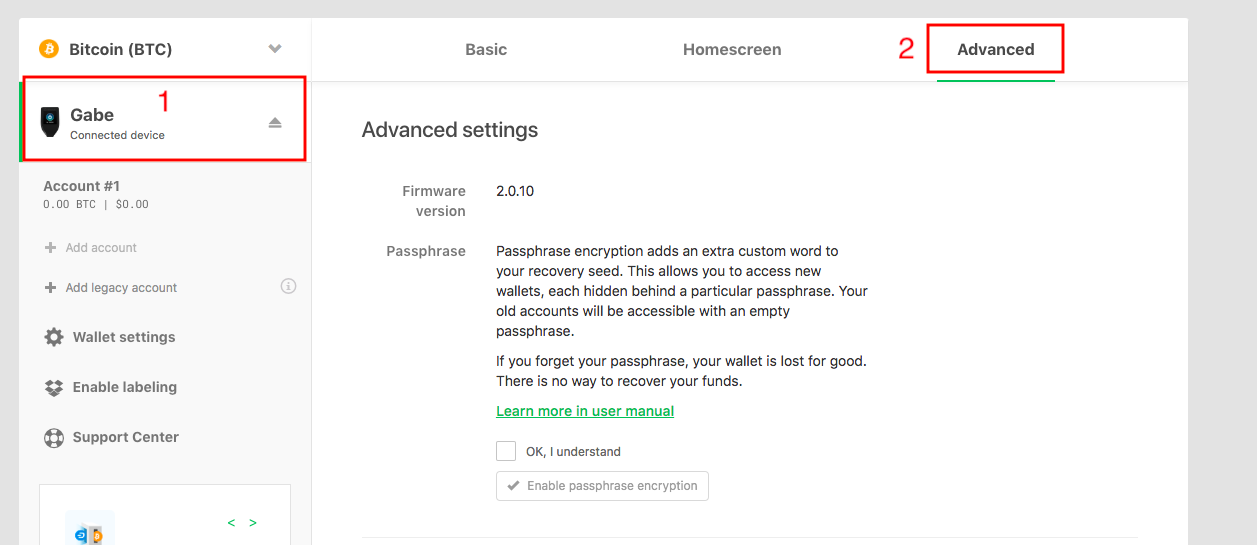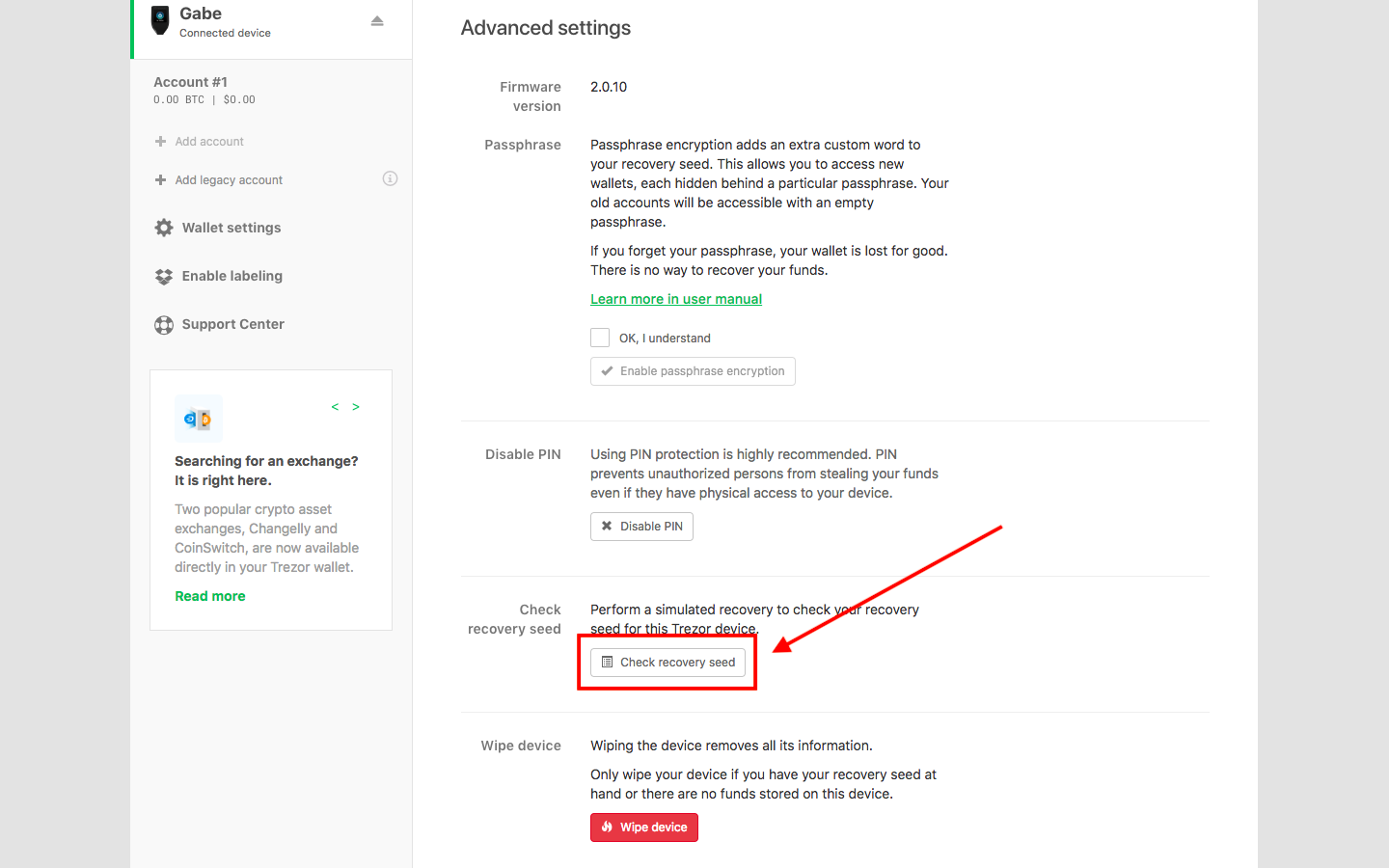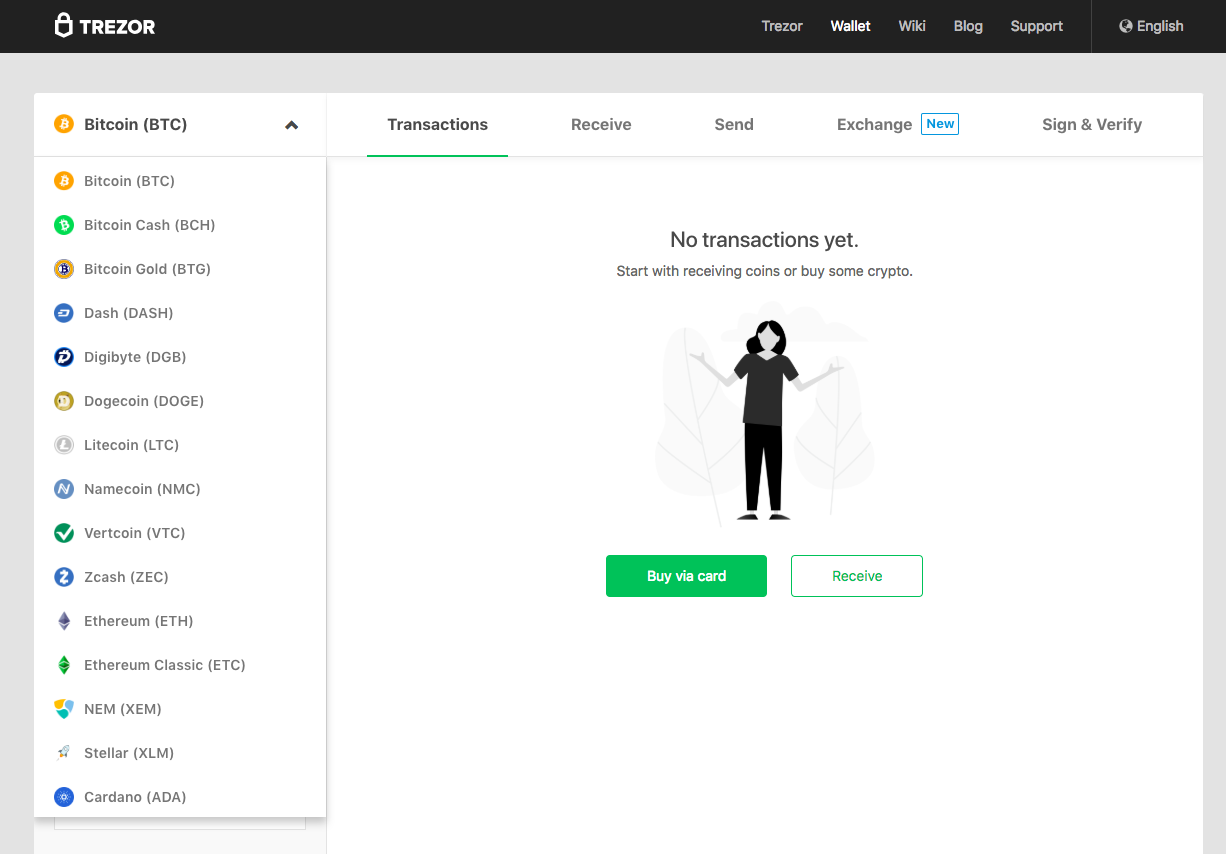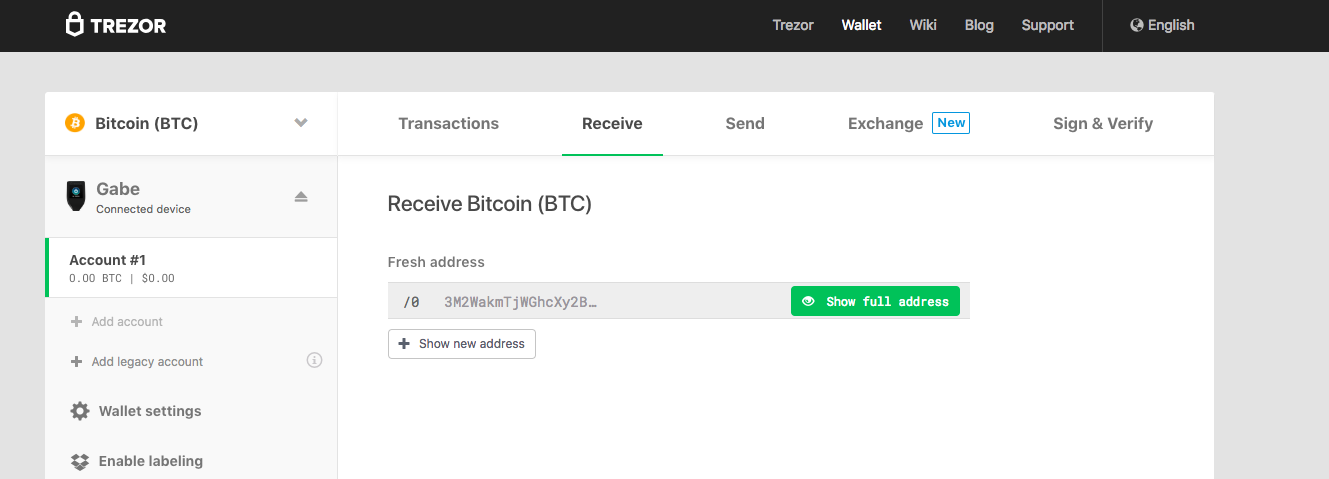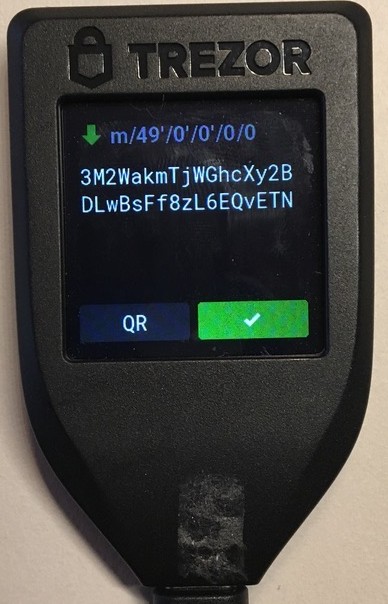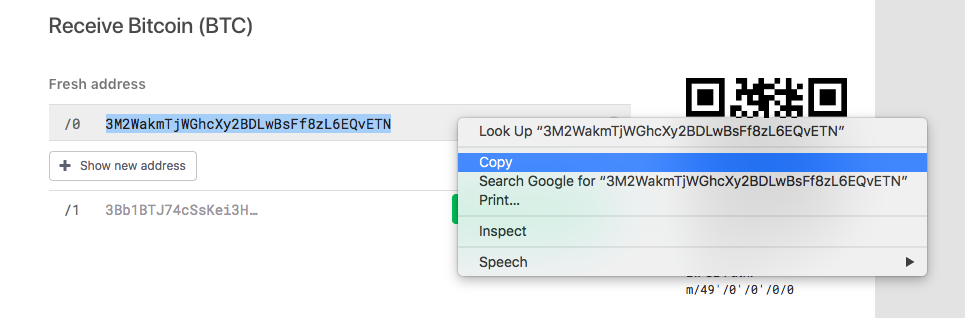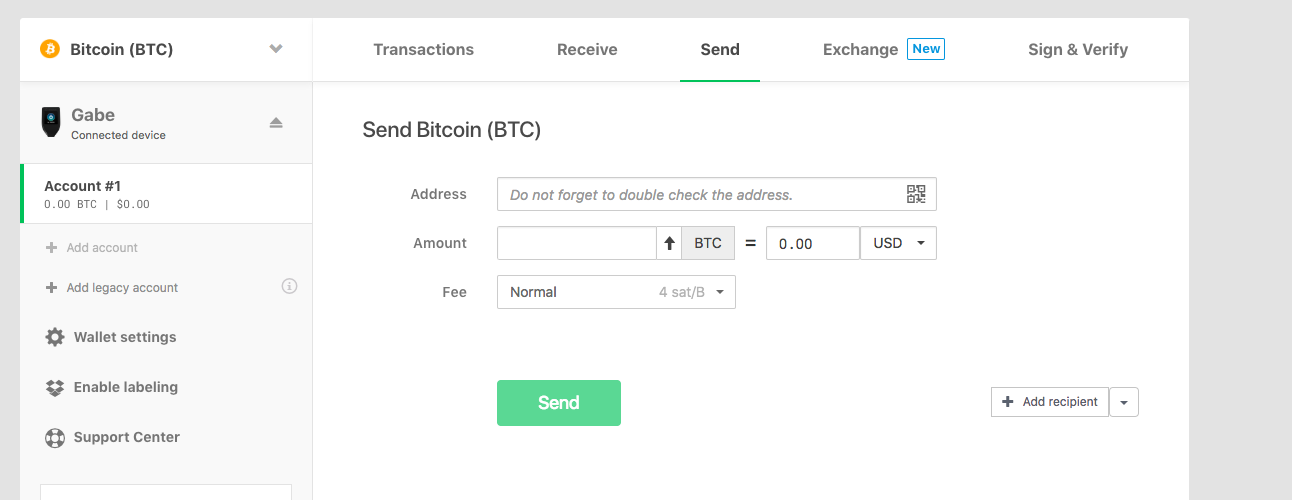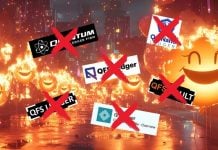Bài viết này sẽ hướng dẫn các bạn tấn tần tật cách thiết lập và sử dụng ví cứng Trezor Model T với giao diện ví web Trezor miễn phí.
Trước khi cắm Trezor Model T vào máy, hãy đảm bảo thiết bị của bạn là hoàn toàn mới bằng cách kiểm tra tem dán như dưới đây. Nếu tem kiểm định vẫn còn nguyên thì đây là thiết bị mới

Khởi động ví cứng Trezor Model T
- Kết nối Trezor Model T qua cổng USB và làm theo các hướng dẫn hiển thị trên màn hình thiết bị
- Mở trang trezor.io/start trên trình duyệt web. Ví Trezor chạy được trên các phiên bản mới nhất của Chrome và Mozilla Firefox.
- Chọn thiết bị của bạn là Trezor Model T
- Tải xuống và cài đặt cổng Trezor sau đó làm mới trang web.
- Khi ví Trezor đã tìm thấy thiết bị của bạn, bạn sẽ được tự động hỏi có cài đặt phần mềm hay không. Chọn “Install firmware” và đợi việc cài đặt hoàn tất sau đó khởi động lại thiết bị.
- Chọn tạo ví mới “Create a new wallet” và xác nhận thao tác trên màn hình chạm của thiết bị.
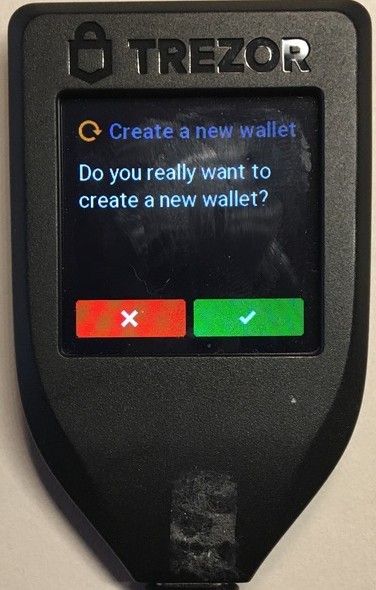
- Bạn sẽ thấy thông báo “Your Trezor is not backed up” nghĩa là ví của bạn chưa được tạo bản dự phòng. Nhấn chọn “create a backup in 3 minutes”. Đọc thông báo liên quan đến seed phục hồi.
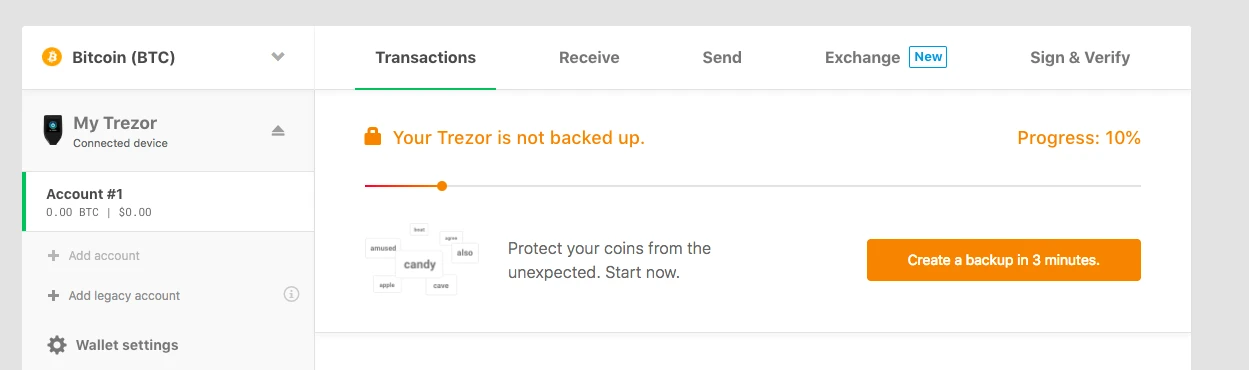
- Luôn hiểu là mọi tài sản crypto được trữ trên mạng lưới phi tập trung gọi là blockchain. Seed phục hồi là khoá để mở và cho bạn quyền sở hữu mọi tài sản số.
- Nếu từ khoá phục hồi (recovery seed) của bạn bị mất hoặc đánh cắp, bạn có thể mất hết số coin của mình. Tốt nhất là nên viết chúng ra giấy và cất ở nơi an toàn. Sẽ tốt hơn nếu bạn viết chúng ra hai ba mảnh giấy khác nhau và giữ ở các nơi khác nhau. Giống như khuyến cáo của Trezor, bạn không bao giờ nên chụp ảnh lại seed phục hồi, nhập vào máy tính, lưu trên cloud hay đăng tải trên Internet.
Sao lưu từ khoá phục hồi từ ví Trezor Model T
Trezor Model T hoạt động bằng cách khởi tạo và lưu giữ khoá phục hồi tại vi xử lí offline. Việc sao lưu dự phòng là trách nhiệm của bạn. Seed phục hồi là cách để bạn truy cập lại tài sản của mình nếu ví Trezor Model T bị reset, mất, hay hư hỏng. Miễn là còn seed phục hồi dự phòng, bạn có thể phục hồi tất cả số coin bằng cách nhập seed vào phần mềm hay phần cứng tương thích chuẩn BIP32/39/44. Bạn có thể đọc bài viết này để hiểu chi tiết hơn phần này.
Các bước thực hiện
- Copy chính xách theo thứ tự 12 từ xuất hiện trên màn hình của Trezor Model T. Kéo trượt lên hoặc trượt xuống để xem hết toàn bộ danh sách 12 từ.
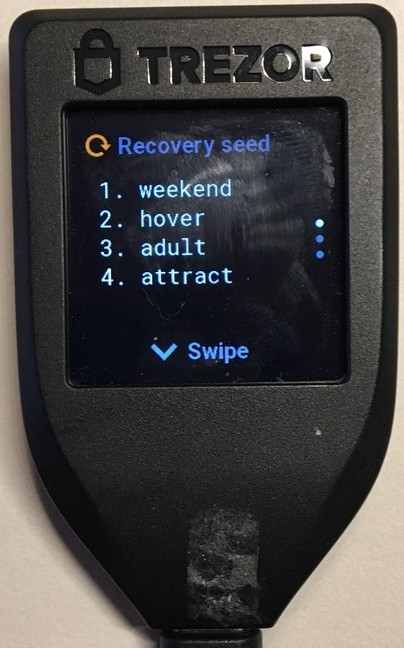
- Bạn sẽ được hỏi xác nhận một vài từ bằng cách nhập vào màn hình hiển thị của thiết bị.
- Ví Trezor Model T lúc này sẽ hiển thị “Pin Not Set!” (chưa thiết lập mã PIN). Quay lại giao diện trang web Trezor và chọn “Continue”. Đặt tên cho thiết bị của bạn và xác nhận trên màn hình cảm ứng của thiết bị.
- Lúc này bạn khởi tạo mã PIN. Khi màn hình trên Trezor Model T xuất hiện “Do you really want to set new PIN?” (Bạn có thực sự muốn cài mã PIN mới?). Hãy chọn tick vào. Nhập mã PIN dài khoảng 4 đến 9 chữ số. Đây là mã PIN bạn sẽ nhập vào mỗi khi kết nối đến thiết bị ví này. Mã PIN bảo vệ coin của bạn trong trường hợp ai đó nắm giữ ví Trezor Model T của bạn.
- Trên ví web của Trezor, chọn nếu bạn muốn follow Trezor qua email hay các mạng xã hội và bấm vào “Continue”. Sau đó chọn “Finish”.
- Vậy là bạn đã khởi tạo thành công ví Trezor Model T và đã sẵn sàng để thực hiện giao dịch coin.
Kiểm tra recovery seed (từ khoá phục hồi)
- Trezor có tính năng tuỳ chọn là kiểm tra seed phục hồi. Điều này giúp đảm bảo các seed của bạn là hoàn toàn chính xác. Đây là chức năng phụ, bạn có thể bỏ qua và thực hiện lại sau tại thời điểm khác cũng được.
- Seed phục hồi sẽ không hoạt động nếu bạn nhập sai chỉ một kí tự trong 12 từ khoá. Thường là do lúc copy lưu giữ nhầm hoặc ghi chép lại không chuẩn. Nếu bạn không copy chính xác seed và ví Trezor Model T bị reset hoặc mất thì sẽ không thể phục hồi số coin chứa trong ví.
- Tại mục bên trái của giao diện web Trezor, chọn nơi hiển tên thiết bị của bạn “Connected device”.
- Chọn tiếp “Advanced”.
- Kéo xuống và chọn kiểm tra khoá phục hồi “Check recovery seed.”
- Bạn sẽ xác nhận thao tác này trên màn hình cảm ứng Trezor Model T.
- Bạn sẽ được yêu cầu nhập lần lượt 12 từ khoá trên màn hình của ví Trezor.
- Thao tác này sẽ hơi lâu, tốn thời gian. Nhưng sau khi hoàn thành bạn có thể chắc chắn rằng khoá phục hồi đã được lưu giữ chính xác.
Nhận tài sản crypto trên Trezor Model T
- Để nhận tài sản số ào trong ví Trezor Model T của bạn, chọn coin bạn muốn từ danh sách menu bên trái. Lưu ý đây không phải là toàn bộ những coin mà ví Trezor Model T hỗ trợ. Nếu coin bạn cần không hiển thị trong danh sách nhưng được ví Trezor Model T hỡ trợ, bạn cần dùng giao diện khác của bên thứ ba để truy cập vào coin.
- Khi đã chọn loại coin xong, nhấn vào “Receive”.
- Nhấn chọn hiển đầy đủ địa chỉ “Show full address” và xác nhận địa chỉ trên màn hình của Trezor Model T.
- Copy và dán địa chỉ lên ví hay sàn giao dịch nơi mà bạn đang gửi coin đi. Ví du bạn muốn gửi coin từ sàn Binance đến ví Trezor Model T, thì copy địa chỉ hiển thị trên web Trezor, dán vào mục rút coin trên Binance và nhấn gửi. Có một lời khuyên là bạn nên thử gửi một số lượng nhỏ trước để đảm bảo làm quen với quá trình này.
- Ví web Trezor cho phép bạn nhấn vào “Show new address” để hiện ra nhiều địa chỉ công khai hơn. Với Bitcoin và các coin tương tự, bạn có thể dùng một địa chỉ công khai cho mọi giao dịch. Chỉ dùng một địa chỉ để nhận giao dịch với một thiết bị là hoàn toàn an toàn. Tuy nhiên nhiều người dùng lại thích dùng nhiều địa chỉ khác nhau để có tính ẩn danh hơn.
- Khi giao dịch hoàn tất, số dư mới của bạn sẽ được hiển thị dưới phần “Account #.”
Gửi coin từ ví cứng Trezor Model T
- Chọn đồng tiền crypto cụ thể từ danh sách menu bên trái.
- Nhấn vào nút gửi “Send.”
- Bạn có thể dán địa chỉ nơi bạn muốn gửi coin đến, chọn số lượng muốn gửi và phí giao dịch. Thiết lập mức phí giao dịch cao sẽ giúp bạn gửi được nhanh hơn.
- Ví dụ nếu bạn muốn gửi Bitcoin đến Binance. Bạn cần đăng nhập vào Binance và copy địa chỉ nhận coin. Sau đó vào lại web Trezor và dán địa chỉ đó vào. Bấm chọn gửi.
- Giao dịch web Trezor cho phép bạn gửi coin đến nhiều địa chỉ cùng một lúc. Để làm vậy, nhấn chọn “Add recipient” (thêm người nhận). Tính năng này rất thuận tiện và giúp tiết kiệm phí giao dịch.
- Sau khi nhấn gửi, bạn sẽ được yêu cầu xác thực giao dịch trên màn hình cảm ứng của Trezor Model T. Kiểm tra lại địa chỉ gửi nhận, sau dó nhấn vào dấu tick xác nhận.
Chúc mừng! Nếu đọc đến đây là bạn đã hiểu hoàn toàn cách thiết lập ví cứng Trezor Model T. Cũng như sử dụng giao diện web Trezor để thực hiện giao dịch, gửi nhận và mua bán coin.
Hãy luôn nhớ bảo vệ từ khoá phục hồ và giữ an toàn cho ví Trezor Model T. Số coin của bạn đã được lưu trữ bằng một trong những biện pháp an toàn nhất trong thế giới tiền điện tử.